Nedílnou součástí každých Vánoc, ať se nám to líbí nebo ne, je úklid. Ať už se jedná o úklid předvánoční, zahrnující vše od utírání prachu až po uvolnění místa pro stromeček, nebo o úklid povánoční, většinou zaměřený na kilometry balícího papíru a krabice od rozbalených dárků. Co ale situace využít ve svůj prospěch a rovnou si udělat pořádek i ve svém Macu? Ostatně i jeho úložiště si alespoň jednou za čas zaslouží pročistit. A vězte, že to nezabere ani zlomek úsilí potřebného pro ostatní vánoční úklidové práce. Tak pojďme na to.
Mohlo by vás zajímat

Správa úložiště
Zřejmě nejjednodušší způsob, jak s úklidem Macu začít, je použití vestavěné funkce Správa úložiště, kterou Apple implementoval do všech svých Maců s verzí systému macOS Sierra a novější. Tu lze otevřít přes možnost O tomto Macu a sekci Úložiště a přichází s celou řadou možností, jak si v zařízení udělat pořádek – je tak třeba možné vidět, které kategorie souborů zabírají nejvíce místa, jednotlivě nimi procházet a odstraňovat je. Také je možné využít některých doporučení této utility – lze si tak nastavit automatické vysypávání koše, optimalizovat úložiště smazáním zhlédnutých filmů a seriálů z Apple TV a starých emailových příloh, přesunout si nepoužívané soubory na iCloud či přehledně procházet dokumenty a mazat je.
Problémová plocha
Další cestou k pročištění svého Macu je úklid plochy. Byť se na první pohled jedná spíše o otázku estetiky, může být překvapením, kolik se vám podaří touto cestou uvolnit místa na disku. Přeplněná plocha navíc může zařízení ubírat výpočetní výkon a tím ho nepříjemně zpomalovat, neboť ho neustále nutí vyobrazovat vysoký počet náhledů ikon na ploše. Plochu je přitom možné vyčistit či roztřídit jak manuálně soubor po souboru, tak i pomocí vestavěné utility Sady. Tu lze aktivovat kliknutím pravým tlačítkem na plochu a zvolením možnosti Používat sady.
Složka Stahovaní
Mezi nejproblematičtější místa snad všech Maců z hlediska zbytečně uchovávaných dat patří složka Stahování. Do ní jsou dle výchozího nastavení ukládána všechna stahovaná data, postupně se z ní tak stává shromaždiště nepotřebných souborů, svou kvantitou zabírajících na disku spoustu místa. Smazat data z této složky je přitom jednoduché – ve Finderu stačí kliknout na záložku stahování a zde už ručně či výběrem všech (Command + A) smazat, co je třeba.
Pročistěte své přílohy
Jelikož si vestavěná aplikace Mail uchovává přílohy z vašich emailových zpráv, s přibývajícím časem se může stát, že si všemožné dokumenty, obrázky či další soubory, které v mailech chodí, začnou z vašeho disku ukrajovat více místa, než byste sami chtěli. Stejně jako v předchozím případě, i tento problém se dá vyřešit vcelku jednoduše. Pomocí funkcionality Spotlight (Command + mezerník) vyhledejte frází „Mail Downloads“, složku otevřete a přílohy buď soubor po souboru či výběrem všech promažte.
Dočasné soubory?
Macy i jejich aplikace si často mají tendence vytvářet spoustu dočasných souborů pro zrychlení jejich používání. Ne vždy však tyto soubory po sobě uklízejí a po delším časovém horizontu se tak tyto soubory, byť již zbytečné, mohou v zařízení hromadit a zabírat drahocenné místo.
Smazat je můžete vyhledáním fráze „~/Library/Caches“ (bez uvozovek) ve Finderu – zobrazené složky si pak můžete projít po jedné, či zkusit hromadné smazání. Možné je však použít i některou z aplikací určených na mazání dočasných souborů. Pro tyto účely funguje například CleanMyMac. Upozorňujeme však, že po čase se tyto soubory do zařízení opět vrátí, nejefektivnější je tak jejich pravidelná údržba.
Odinstalujte, co už nepotřebujete
Nakonec bychom neměli opomenout ani klasický způsob, jak si na Macu uvolnit místo – odinstalací nepotřebných aplikací. Ať už se jedná o hry, které jste zapnuli naposledy před dvěma lety či o program, který jste použili jednou a od té doby zapomněli, že ho v zařízení vlastně máte, takové aplikace pouze zbytečně zabírají na disku místo a rozhodně není od věci se jich zbavit. To lze navíc učinit více cestami – buď klasickým způsobem přes složku Aplikace, který však může v zařízení zanechat roztroušené stopy aplikací např. v podobě jejich konfiguračních souborů, nebo, stejně jako v předchozím případě, přes jiné aplikace, které se na kompletní odstraňování aplikací zaměřují. Mezi ty se řadí například jednoduše použitelný AppCleaner.
Mohlo by vás zajímat

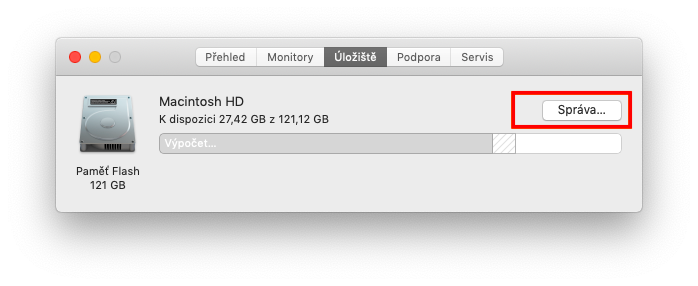
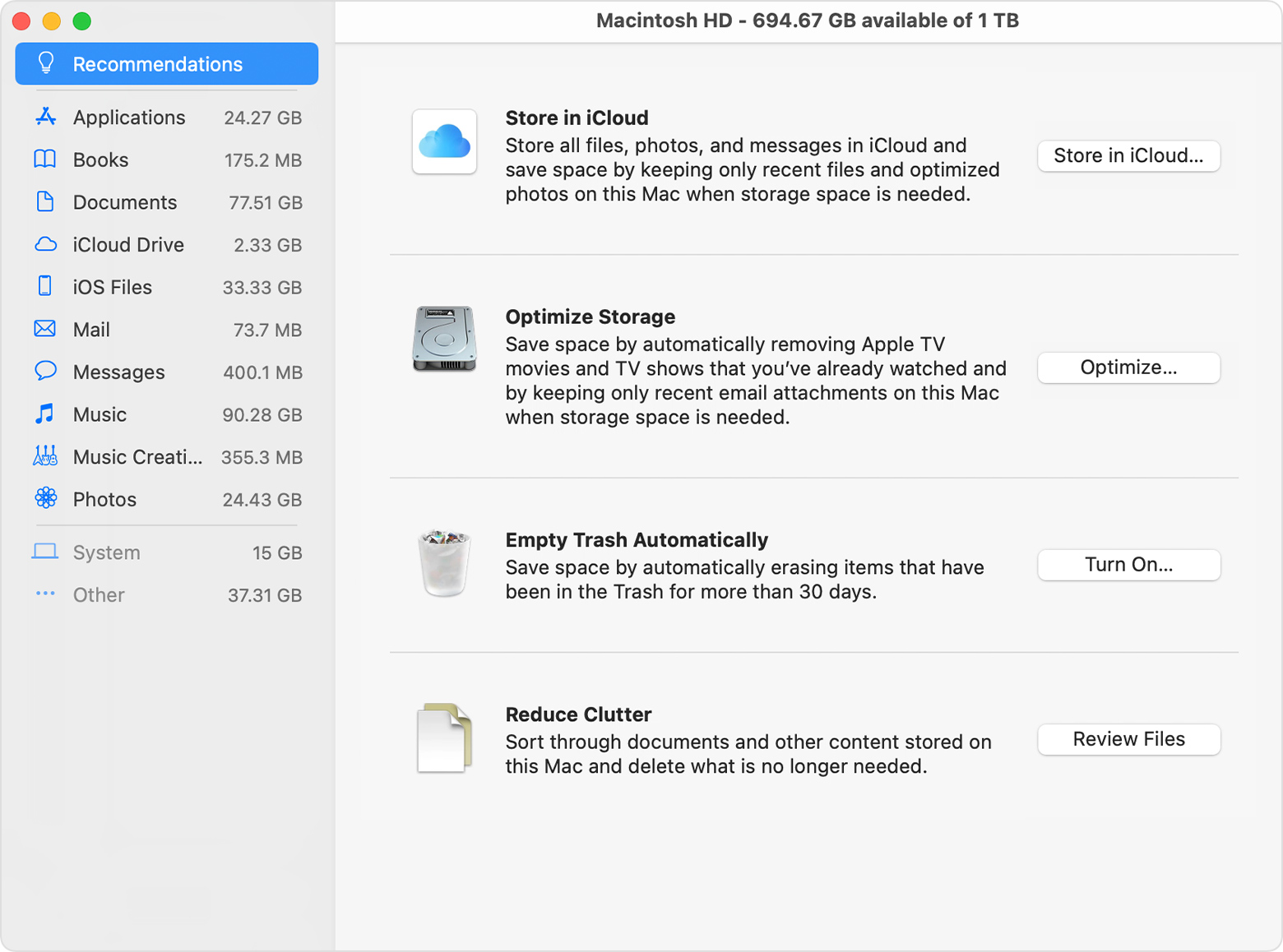
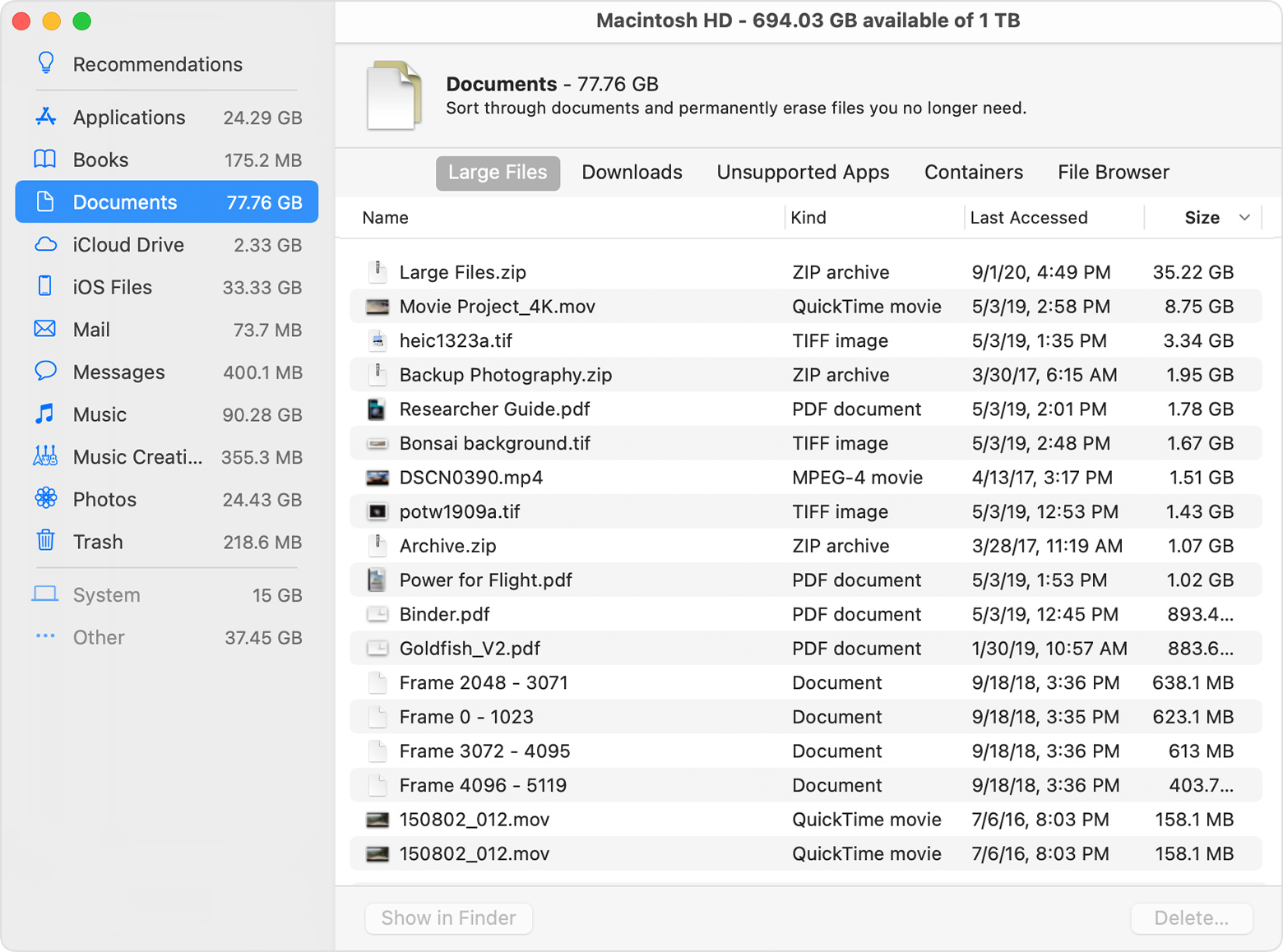

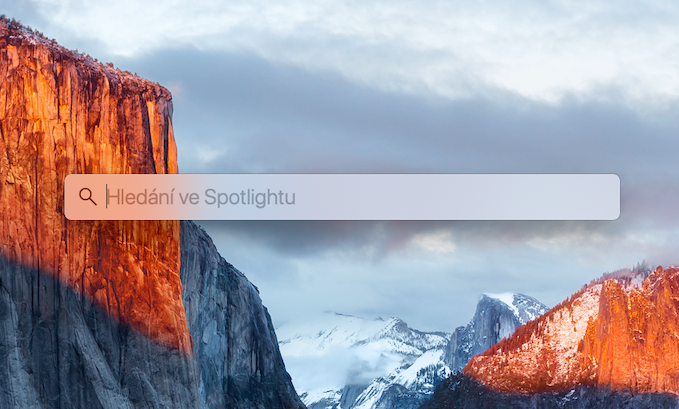
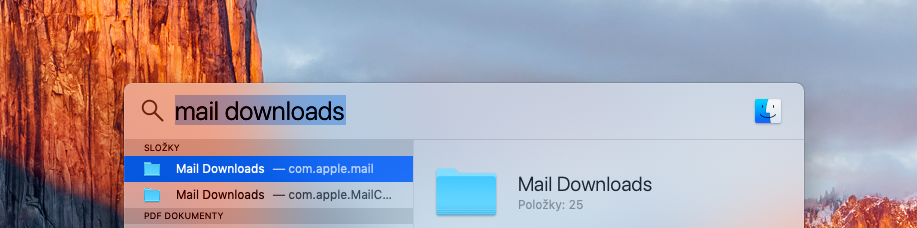



Mě se nejvíce osvědčilo nic moc nemazat, nestahovat různé rádoby čističe…
… toto je blbý přežitek z win.
Určitě nedoporučuji méně zkušeným uživatelům promazávat cashe, můžete lehce smazat i to co je užitečné.
Čističe mi akorát svým spouštěním , ukrajovaly už tak málo ram ( 4 GB )
Nakonec veškeré experimenty skončily čistou instalací Mac OS ( Big Sur ) a od té doby bez žádných problémů na Mac mini late 2014.
Jediné co používám je nativní správa uložiště.
Zdravím, třeba mi tu někdo poradí. Po aktualizaci na Big Sur mi u MacBook Air late 2018 vzniklo 32 Gb dat označených správou úložiště jako „ostatní“, cache prozkoumána, je v ní cca. 100 Mb dat, mail přílohy cca. 700 Mb dat, složka stahování prázdná – pravidelně přesouvám do složek co chci nechat, zbytek mažu, koš prázdný. Čistič Onyx na zkoušku stáhnut (normálně tyto programy nepoužívám), našel ke smazání cca. 1 Gb dat. Poradí prosím někdo, co zkusit dál? Na MacBooku mi zbívá cca. 13 Gb volného místa, pro normální provoz stačí, ale při aktualizaci systému bude asi málo. Díky předem za tipy.
Dobrý den Karle,
předpokládám , že máte 128G disk. Já řešil nedostatek místa na disku takto : 1.) v předvolbách u hudby i fotek jsem změnil na kartě soubory umístění složky / v mém případě na externí disk, kde jsem vytvořil novou složku hudba/fotky. 2.) veškerý obsah starých složek sem zkopíroval do nových na exteráku a smazal staré umístěni. 3.) ve správě uložiště optimalizovat uložiště. 4.) uložit na iCloud … Pokud nemáte externí disk nebo nemůžete připojit zbývá jen spoléhat na iCloud .
Zdravím, děkuji za odpověď, ano mám 128 Gb disk. Všechny kroky jsem provedl již dříve, teď jsem je provedl ještě přísněji, přesněji přesunul vše zbytečné na domácí nas, klasický exterák mi přijde nepraktický, hudbu poslouchám přednostně streamovací služby, nemusí mi zabírat místo na disku, ale fotky, které jsou moje hlavní náplň práce na MacBooku, jsem chtěl mít spíš všechny k dispozici offline, no nedá se nic dělat, budu spoléhat na cloud a nas a na to, že budu mít přístup k síti, měl jsem na to myslet při koupi MacBooku, moje chyba 😉 Mě spíš dráždí, těch 30 Gb dat, která byla před aktualizací na Big Dur k dispozici, teď se musím uskromňovat.
Do složky jiné spadá : Nastavení přístroje, hlas Siri, systémová data, mezipamětní soubory a kvalitní VoiceOver hlasy, zálohy iPhone, iPad – složka může zabírat 1-5% z celkové kapacity systémového disku.
Jako poslední možnost je zkusit čistou reinstalaci Mac OS
Měl sem podobný problém se složkou jiné – 20G a po čisté instalaci necelých 13G